Salesforce 채널을 사용하여 Slack에서 판매
Salesforce 채널은 계정 또는 기회와 같은 Salesforce 레코드에 해당하는 Slack 채널의 한 유형입니다. Salesforce 채널을 사용하면 팀은 고객에 대한 대화를 중앙 집중화하고 거래를 진행시키고 Salesforce 레코드를 업데이트하는 등 모든 작업을 Slack에서 할 수 있습니다.
참고: 소유자 및 관리자가 Salesforce 채널을 구성해야 멤버가 이를 사용할 수 있습니다. Slack에서 Salesforce 채널을 사용할 수 없는 경우 소유자 또는 관리자에게 연락하여 도움을 요청하세요.
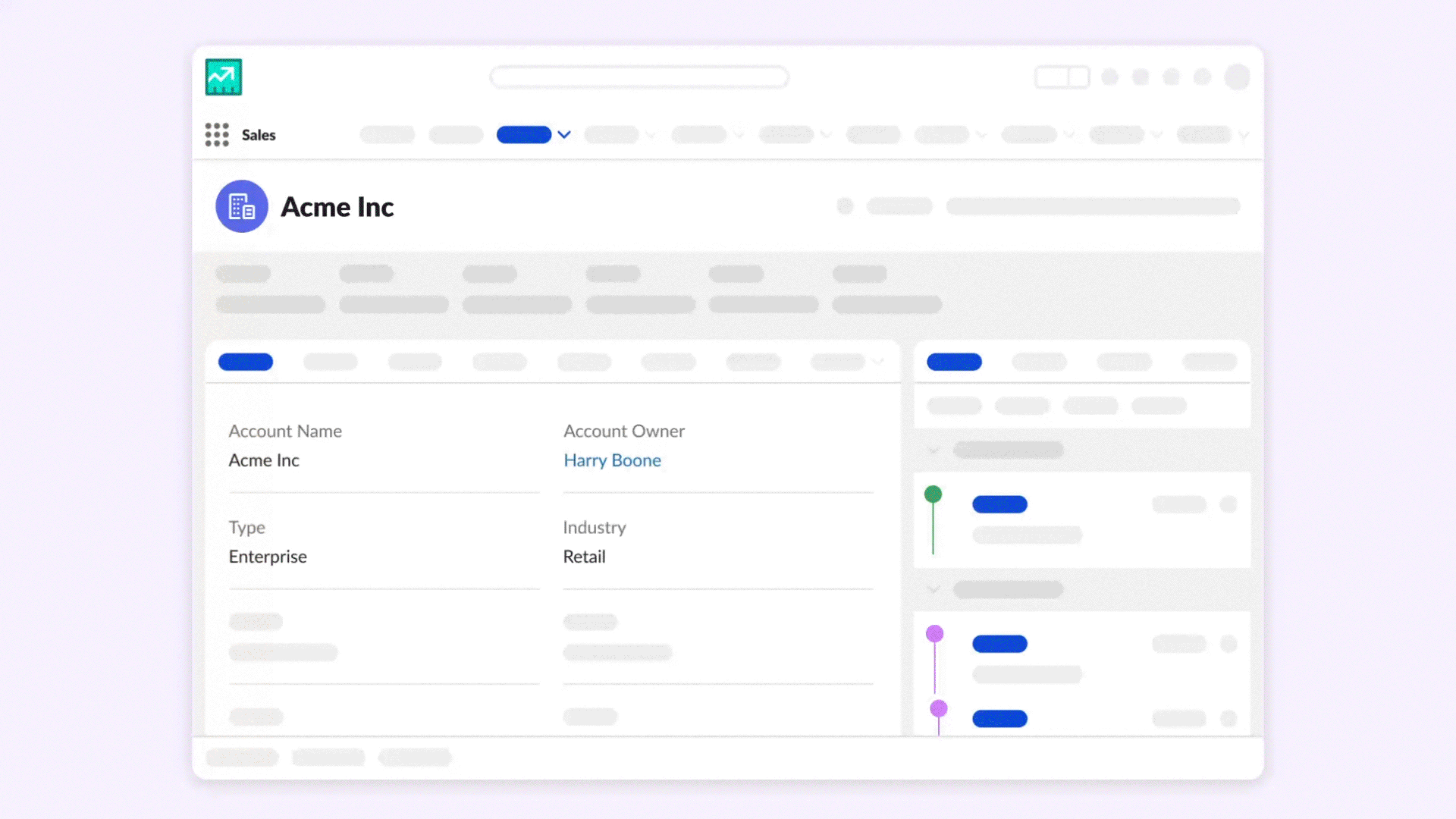
이용 방법
- Salesforce 채널 이름은 해당하는 레코드의 이름과 일치하므로 표준 Slack 채널에서는 허용되지 않는 공백, 대문자 및 기타 문자를 포함할 수 있습니다. Slack에서 Salesforce 채널의 이름을 변경할 수 없습니다.
- Salesforce 채널을 만들거나 참여하면 Salesforce 채널 섹션에 있는 사이드바에 추가됩니다(원하는 경우 다른 사용자 지정 섹션으로 이동할 수 있음).
- Salesforce 채널의 권한은 해당 레코드의 권한과 일치합니다. Salesforce의 레코드에 액세스할 수 있는 권한이 있는 경우, 해당 Salesforce 채널에 액세스할 수 있고 Salesforce의 레코드를 편집할 수 있는 권한이 있으면 Slack의 레코드를 편집할 수 있습니다.
참고: Salesforce 채널에 외부 사람들을 초대할 수 없습니다.
Salesforce 채널의 구성 요소
Salesforce 채널의 기능은 탭으로 정리됩니다. 다음은 Salesforce 채널에서 볼 수 있는 탭과 이러한 탭을 통해 수행할 수 있는 작업입니다.
메시지
중요한 거래에 대해 팀원들에게 업데이트하거나 새로운 기회를 논의하는 등 해당 레코드와 관련된 대화는 메시지 탭을 사용합니다. 일반적인 Slack 채널과 마찬가지로 이러한 대화에는 채널 멤버와의 논의, 앱의 메시지 등이 포함될 수 있습니다.
레코드 세부정보
레코드 세부정보 탭에서는 Salesforce의 데이터를 사용하여 채널이 매핑된 레코드에 대한 스냅샷을 제공합니다. 레코드 세부정보 탭에서 레코드와 관련 계정의 핵심 세부정보에 대해 자세히 알아보고 Slack에서 바로 업데이트할 수 있습니다. 레코드 세부정보 탭의 이름은 Salesforce 채널이 연결된 레코드의 유형과 일치합니다. 예를 들어, 계정과 연결된 Salesforce 채널에는 계정 세부정보 탭이 있습니다.
요약(Business+ 및 Enterprise+ 플랜에서 사용 가능)
요약 탭을 사용하면 해당 레코드와 연결된 모든 Salesforce 채널의 대화에 대해 AI가 생성한 요약을 통해 빠르게 파악할 수 있습니다. 요약 옆에 있는 더 보기 아이콘을 클릭하여 소스를 검토하고 Slack의 대화로 이동할 수 있습니다.
관련 대화
관련 대화 탭에서 Salesforce 레코드 관계로 연결된 다른 관련 대화를 찾을 수 있습니다. 관련 대화 탭을 선택하면 레코드 관계에 따라 Salesforce 채널과 자동으로 연결된 다른 채널이 표시됩니다. 또한 추가를 클릭하여 관련 채널의 리스트에 채널을 수동으로 추가할 수 있습니다.
관련 레코드
관리자가 Salesforce 채널을 구성할 때 기본 리스트 탭의 레코드 유형을 선택하면 관련 레코드 탭에서 해당 레코드 유형이 표시됩니다. 레코드 유형을 업데이트할 수 있는 권한이 있으면 Slack에서 변경한 내용이 Salesforce에서도 적용됩니다.
참고: 채널 멤버는 메시지 탭에 참여할 수 있지만, Salesforce 데이터에 액세스할 수 있는지는 Salesforce 레코드를 보고 편집할 수 있는 사용자의 권한에 따라 다릅니다.
Salesforce 채널 만들기
Slack에 표시되는 모든 레코드에서 새로운 Salesforce 채널을 만들 수 있습니다. Enterprise Grid 플랜을 이용 중인 경우 조직 전체의 멀티 워크스페이스 채널을 만들 수 있는 사용자만 채널을 Salesforce 채널로 전환할 수 있습니다.
데스크톱
모바일
- Slack의 레코드에서 오른쪽 상단에 있는 채널 만들기를 클릭합니다.
- 새 채널 만들기나 기존 채널 연결을 선택한 다음, 표시되는 메시지를 따라 완료합니다.
- Slack의 레코드에서 채널 만들기를 탭합니다.
- 채널 새로 만들기 또는 기존 채널 연결을 탭한 다음, 표시되는 메시지를 따라 완료합니다.
참고: Salesforce 채널이 이미 레코드의 상위 레코드에 대해 만들어졌으면, 해당 채널을 사용하라는 메시지가 표시됩니다(하지만 원하는 경우 새 채널을 만들 수 있음).
Salesforce 채널에서 레코드 업데이트
Slack과 Salesforce 사이를 전환하는 시간을 절약하려면 채널에서 바로 레코드를 업데이트하면 됩니다. Salesforce에서 레코드를 편집할 수 있는 권한을 보유한 경우 Slack에서 레코드를 편집할 수 있습니다. 서식 있는 텍스트 및 지리적 위치에 대한 Salesforce 필드는 Slack에서 편집할 수 없습니다.
데스크톱
모바일
- 업데이트하려는 레코드의 Salesforce 채널을 엽니다.
- 레코드 세부정보 탭을 선택합니다.
- 레코드 세부정보에서 편집할 수 있는 권한이 있는 필드를 업데이트합니다.
- 업데이트하려는 레코드의 Salesforce 채널을 엽니다.
- 대화 헤더를 탭한 다음 기회 세부정보를 선택합니다.
- 레코드 세부정보 옆에 있는 편집을 탭한 다음 편집할 수 있는 권한이 있는 필드를 업데이트합니다.
참고: Business+ 및 Enterprise 플랜에서 리스트 보기를 사용하여 사용자 지정된 레코드 모음을 공유하고 Slack에서 Salesforce 데이터를 업데이트하세요.
Salesforce 채널 초대 자동화
Business+ 및 Enterprise Grid 플랜을 이용 중인 경우 워크플로 빌더를 사용하여 Salesforce에서 이벤트가 트리거될 때 Salesforce 채널에 자동으로 관련 이해 관계자를 추가할 수 있습니다. 예를 들어, 기회 금액이 10% 감소하면 Salesforce 채널을 만들고 기회 소유자 및 영업 관리자를 추가하도록 워크플로를 설정할 수 있습니다.
- 데스크톱의 사이드바에서 도구를 클릭합니다.
- 워크플로의 오른쪽 상단에서 새 항목을 클릭합니다.
- 워크플로 구축을 선택합니다.
- 워크플로 시작 아래에서 이벤트 선택을 클릭한 다음, Salesforce 이벤트로 시작을 선택합니다.
- 워크플로 트리거를 설정한 후 계속을 클릭합니다.
- 단계 추가를 클릭한 다음, Salesforce 채널을 선택합니다.
- Salesforce 채널 만들기 또는 레코드 ID에서 Salesforce 채널 찾기를 선택한 후 단계를 구성합니다.
- 제안된 단계 아래에서 채널에 사용자 추가를 선택한 다음, 단계를 구성합니다.
- 워크플로를 완료한 다음, 끝내기를 선택합니다.
참고: 도구가 보이지 않는다면 대신 사이드바에서 자동화를 찾아보세요. 더 보기를 클릭해야 할 수도 있습니다.
Salesforce에서 Salesforce 채널 사용
Salesforce 시스템 관리자가 구성한 경우 Salesforce의 해당 레코드에서 바로 Salesforce 채널에 액세스할 수도 있습니다. 모든 메시지와 업데이트는 Slack 및 Salesforce 모두에서 즉시 동기화되므로 자신에게 가장 편한 장소에서 팀과 커뮤니케이션할 수 있습니다.
수행할 수 있는 작업
Salesforce의 Salesforce 채널에서는 다음과 같은 작업을 수행할 수 있습니다.
- 메시지 전송 및 서식 지정
- 스레드에 댓글 작성
- 파일 업로드
- 이모티콘 추가 및 이모티콘 반응 사용
- 사용자 멘션
- 채널에 사용자 초대
참고: Salesforce에서는 Slack의 모든 기능을 이용할 수는 없습니다. 허들, 클립 및 워크플로와 같은 보다 복잡한 작업은 Slack에서만 완료할 수 있습니다. 자세한 내용은 Salesforce 고객지원센터를 방문하세요.
이 기능을 사용할 수 있는 사람은 누구인가요?
- 모든 멤버
- 모든 플랜에서 이용할 수 있습니다.

